User Manual - Windows 8.1
Table Of Contents
- Witamy
- Poznawanie komputera
- Podłączanie do sieci
- Nawigacja przy użyciu klawiatury, gestów dotykowych i urządzeń wskazujących
- Korzystanie z urządzeń wskazujących
- Konfigurowanie preferencji urządzenia wskazującego
- Używanie gestów na płytce dotykowej TouchPad
- Korzystanie z klawiatury
- Korzystanie z klawiszy skrótów systemu Windows
- Położenie skrótów klawiaturowych
- Korzystanie z klawiatur numerycznych
- Korzystanie z urządzeń wskazujących
- Multimedia
- Zarządzanie energią
- Wyłączanie komputera
- Ustawianie opcji zasilania
- Korzystanie ze stanów oszczędzania energii
- Korzystanie z zasilania bateryjnego
- Wyszukiwanie dodatkowych informacji o baterii
- Korzystanie z narzędzia Sprawdzanie baterii
- Wyświetlanie informacji o poziomie naładowania baterii
- Wydłużanie czasu pracy na baterii
- Zarządzanie niskimi poziomami naładowania baterii
- Wkładanie i wyjmowanie baterii
- Oszczędzanie energii baterii
- Przechowywanie baterii wymienianej przez użytkownika
- Utylizacja baterii wymienianej przez użytkownika
- Wymiana baterii wymienianej przez użytkownika
- Korzystanie z zewnętrznego źródła zasilania prądem przemiennym
- Przełączana/podwójna karta graficzna (tylko wybrane modele)
- Karty i urządzenia zewnętrzne
- Napędy
- Bezpieczeństwo
- Zabezpieczanie komputera
- Korzystanie z haseł
- Korzystanie z oprogramowania antywirusowego
- Korzystanie z oprogramowania zapory
- Instalowanie krytycznych aktualizacji zabezpieczeń
- Korzystanie z oprogramowania HP Client Security
- Instalowanie opcjonalnej linki zabezpieczającej
- Używanie czytnika linii papilarnych (tylko wybrane modele)
- Konserwacja
- Tworzenie kopii zapasowych i odzyskiwanie danych
- Computer Setup (BIOS), MultiBoot i HP PC Hardware Diagnostics (UEFI)
- Pomoc techniczna
- Dane techniczne
- Podróżowanie z komputerem
- Rozwiązywanie problemów
- Zasoby dotyczące rozwiązywania problemów
- Rozwiązywanie problemów
- Nie można uruchomić komputera
- Ekran komputera jest pusty
- Oprogramowanie działa nieprawidłowo
- Komputer jest włączony, ale nie odpowiada
- Komputer jest bardzo ciepły
- Urządzenie zewnętrzne nie działa
- Połączenie sieci bezprzewodowej nie działa
- Dysk nie jest odtwarzany
- Film nie jest wyświetlany na wyświetlaczu zewnętrznym
- Proces nagrywania dysku nie rozpoczyna się lub zatrzymuje się przed zakończeniem
- Wyładowania elektrostatyczne
- Indeks
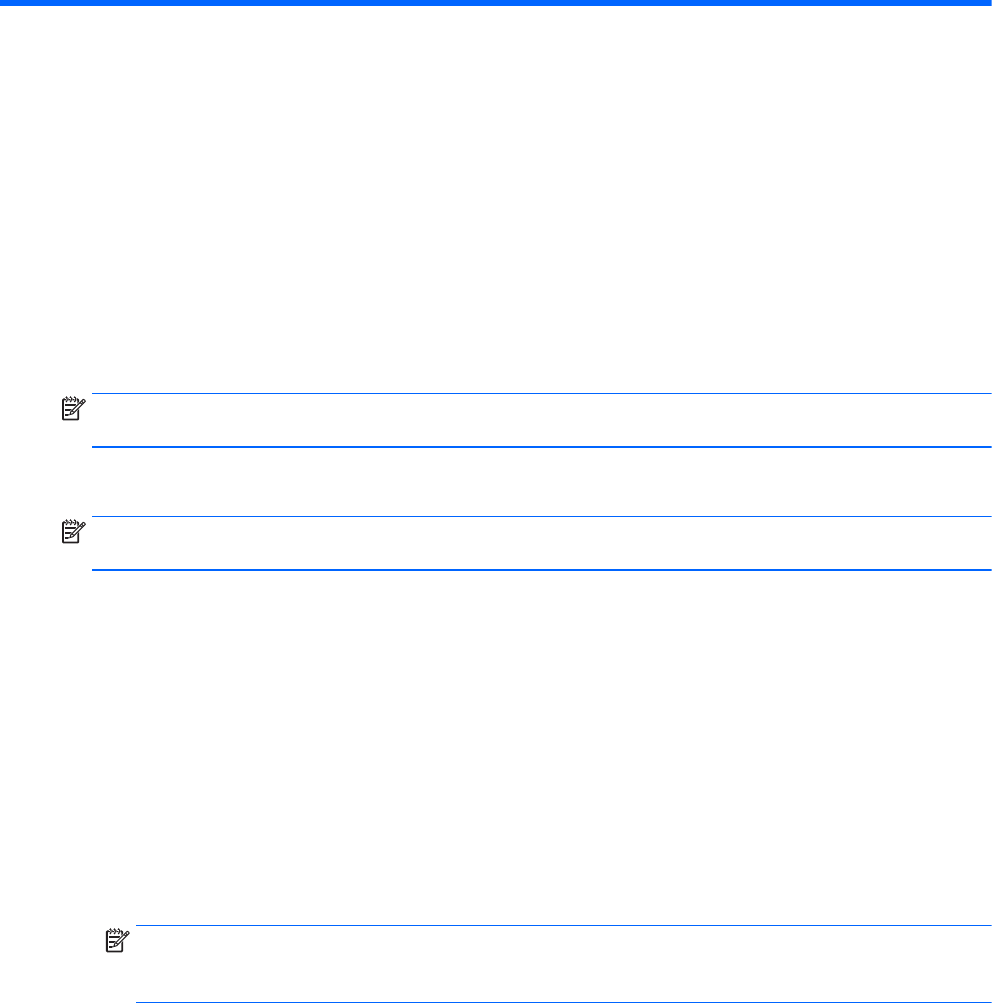
12 Computer Setup (BIOS), MultiBoot i HP
PC Hardware Diagnostics (UEFI)
Korzystanie z programu Computer Setup
Program Computer Setup, zwany także systemem BIOS (Basic Input/Output System), kontroluje
komunikację między wszystkimi urządzeniami wejściowymi i wyjściowymi komputera (takimi jak
napędy dysków, wyświetlacz, klawiatura, mysz i drukarka). Program Computer Setup zawiera
ustawienia dla rodzajów zainstalowanych urządzeń, sekwencji startowej komputera i ilości
zainstalowanej pamięci systemowej i rozszerzonej.
UWAGA: Podczas wprowadzania zmian w narzędziu Computer Setup należy zachowywać
szczególną ostrożność. Błędy mogą uniemożliwić normalną pracę komputera.
Uruchamianie programu Computer Setup
UWAGA: Zewnętrzna klawiatura lub mysz podłączona do portu USB może być używana do obsługi
programu Computer Setup tylko wtedy, gdy włączono funkcję obsługi starszych urządzeń USB.
Wykonaj następujące kroki, aby uruchomić program Computer Setup:
1. Włącz lub uruchom ponownie komputer, a następnie naciśnij klawisz esc, kiedy u dołu ekranu
wyświetlany jest komunikat „Press the ESC key for Startup Menu” (Naciśnij klawisz esc, aby
wejść do menu uruchamiania).
2. Naciśnij klawisz f10, aby wejść do programu Computer Setup.
Nawigacja i wybieranie opcji w programie Computer Setup
W celu nawigacji i wyboru w programie Computer Setup, wykonaj następujące czynności:
1. Włącz lub uruchom ponownie komputer, a następnie naciśnij klawisz esc, kiedy u dołu ekranu
wyświetlany jest komunikat „Press the ESC key for Startup Menu” (Naciśnij klawisz esc, aby
wejść do menu uruchamiania).
UWAGA: W celu nawigacji i wyboru elementów w programie Computer Setup możesz użyć
urządzenia wskazującego (płytka dotykowa TouchPad, drążek wskazujący lub mysz USB) albo
klawiatury.
2. Naciśnij klawisz f10, aby wejść do programu Computer Setup.
●
Użyj klawisza tab oraz klawiszy strzałek do wybrania menu lub elementu menu, a
następnie naciśnij klawisz enter lub użyj urządzenia wskazującego, aby kliknąć wybraną
pozycję.
●
W celu przewinięcia w górę i w dół kliknij strzałkę do góry lub strzałkę w dół w prawym
górnym rogu ekranu lub użyj klawisza strzałki w górę lub w dół na klawiaturze.
●
Aby zamknąć otwarte okna dialogowe i powrócić do ekranu głównego programu Computer
Setup, naciśnij klawisz esc i postępuj zgodnie z instrukcjami wyświetlanymi na ekranie.
Aby wyjść z menu programu Computer Setup, wykonaj jedną z następujących czynności:
Korzystanie z programu Computer Setup 79










